動画のフォーマットを変換したり、著作権には要注意ですがストリーミングを動画に変換したいと思った事はありませんか? 今回は無償でも使えて初心者でも簡単に動画を作成できるアプリを紹介します。

動画編集ソフトは高くて高機能な製品が多いのですが、今回紹介するVideoProcは私のような動画作成や編集の素人でもシンプルで使いやすく構成されています。
VideoProcは機能を限定することで使いやすさと有償版のリーズナブルな価格を実現しています。提供する機能の中で良いと思うのは以下です。
- パソコンの画面操作を録画できる。画面表示できるならスマホも録画可能です
- YoutubeなどのWeb動画やストリーミングを簡単に動画に変換出来る(著作権には注意)
- 簡単な動画編集が可能
一方で字幕の文字列を直接編集できないという制限があります。またモザイクなどの効果が全体にしかかけられないようです。
高度な動画編集は他の専用アプリを使った方が良いです。
目次
VideoProcは初心者が簡単に動画変換できる
VideoProcはパソコンの画面操作の録画で動画で操作マニュアルを作成したり、Webストリーミングコンテンツを動画に簡単な操作で変換できます。さらにパソコンに表示できるなら、スマホの画面やリモートデスクトップで接続したサーバの操作画面も録画できてしまいます!
YouTubeは当然ですが、1000以上に動画サイトから動画に変換できるそうです。でも著作権にはくれぐれも注意してください。最近は少ないかもしれませんが、DVDからの取り込みにも対応しています。
インストールも想定しているより簡単です。インストーラをダウンロードして、実行するだけでインストールできます。実行すると下のようにシンプルな4つのメニューが表示されます。
初心者に新設なシンプルな4つのメニューだけ
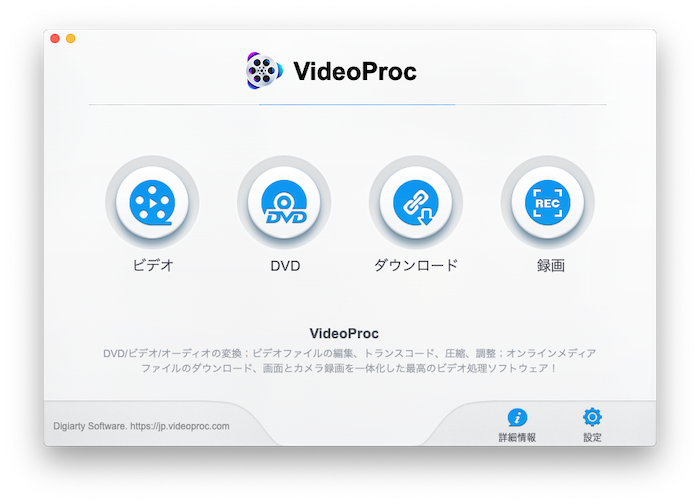
主に使えると思うのはビデオによる動画変換、ダウンロードによる動画サイトの動画変換、録画によるパソコン操作画面やカメラ動画の録画です。
ビデオ機能は動画変換でほとんどの形式に対応
ビデオは動画フォーマットの変換で動画ファイルを読み込むと変換のフォーマットを指定します。多数のフォーマットがありますが、デバイスから対応しているフォーマットを選べるのでわかり易いです。
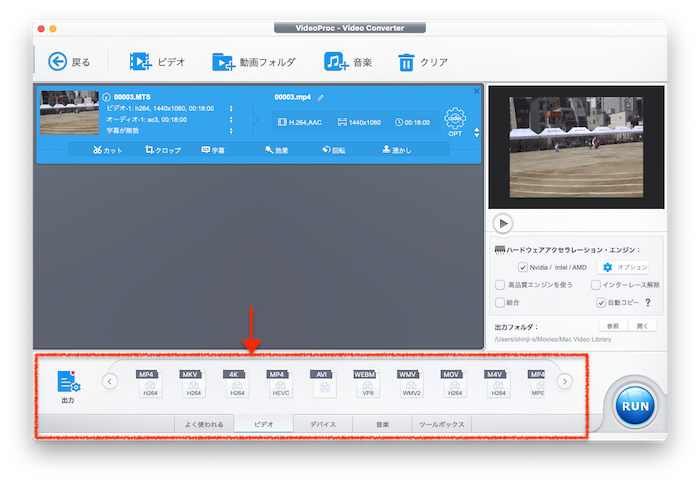
ダウンロード機能で初心者でもストリーミングを保存できる
著作権に注意は必要ですが、ストリーミングを動画に変換できます。これもとても簡単にできてしまいました。ストリーミングやWeb動画のURLをコピーして分析すると使えます。
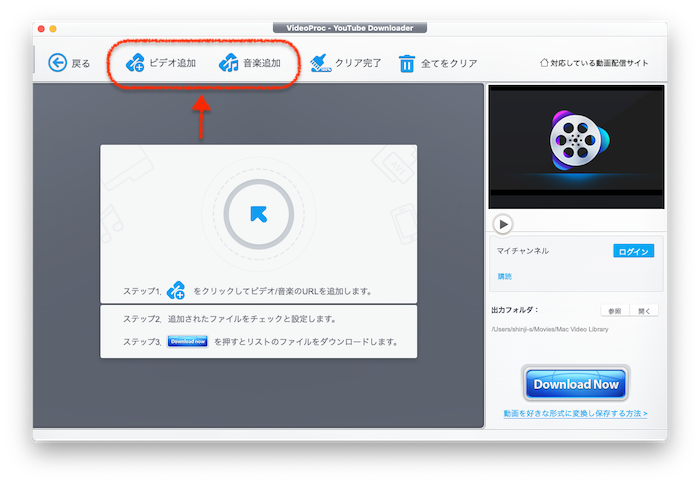
上の赤枠内で、「ビデオ追加」は音声やBGMと動画を動画ファイルとして保存します。「音楽追加」は動画は保存しないで音声やBGMをファイルとして保存します。
録画機能はパソコンの操作を動画で保存できる
録画機能はパソコンの画面操作を録画できます。範囲指定することもできますので、パソコンに表示できるものなら、スマホの画面でも、リモートデスクトップのサーバの画面でもなんでも動画として保存できます。マニュアル作成としても使えると思います。ゲーム実況する際のデータ保存用にも使えます。
Macにおいては権限を設定しないと真っ暗になります。
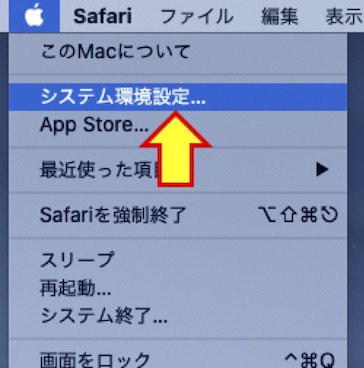
上の図のように、システム環境設定を開きます。
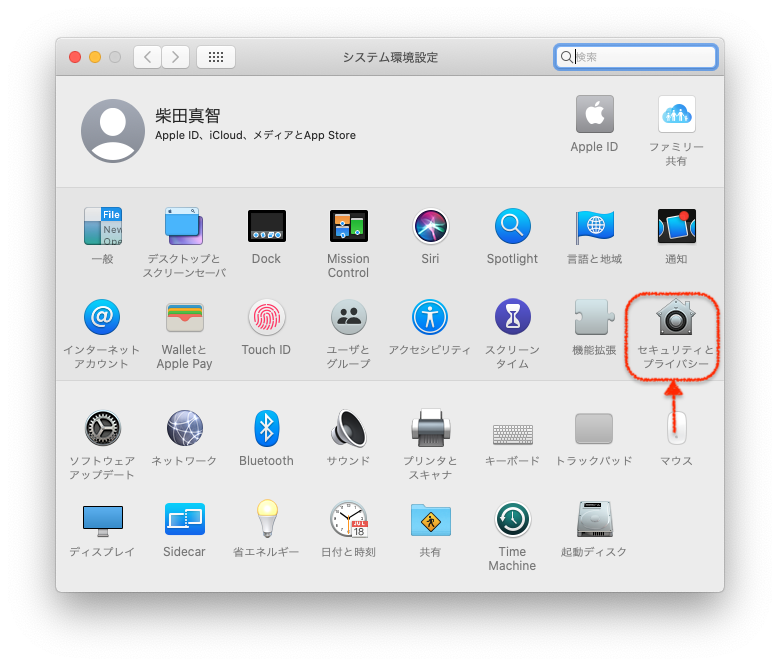
上の図の赤枠内の「セキュリティとプライバシー」をクリックします。
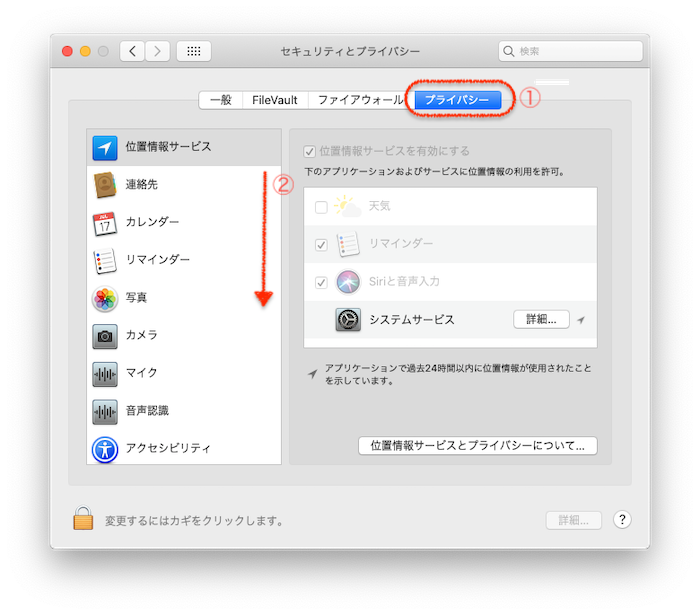
上の図のように、「セキュリティとプライバシー」が開いたら、①プライバシーのタブをクリックして、②項目を下に移動します。
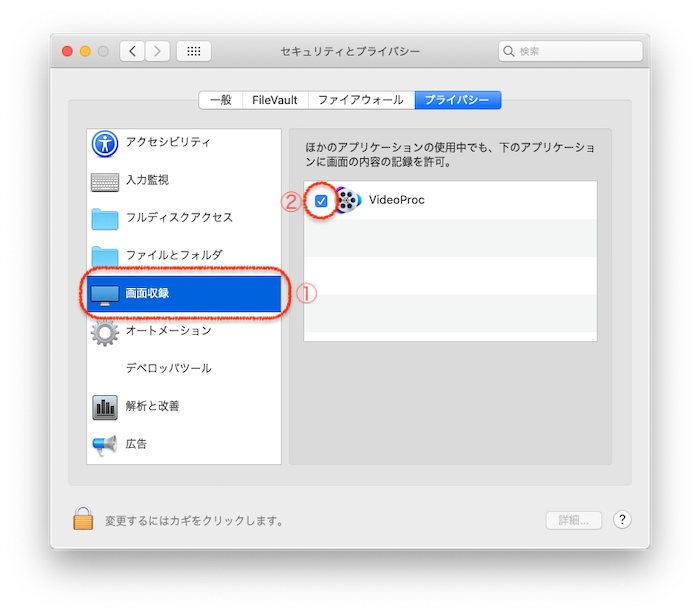
上のずの赤枠のように、①画面収録を選択して、②VideoProcにチェックを入れて画面の収録ができる権限を付与します。VideoProcを立ち上げて録画をクリックすると標準では全画面を記録します。
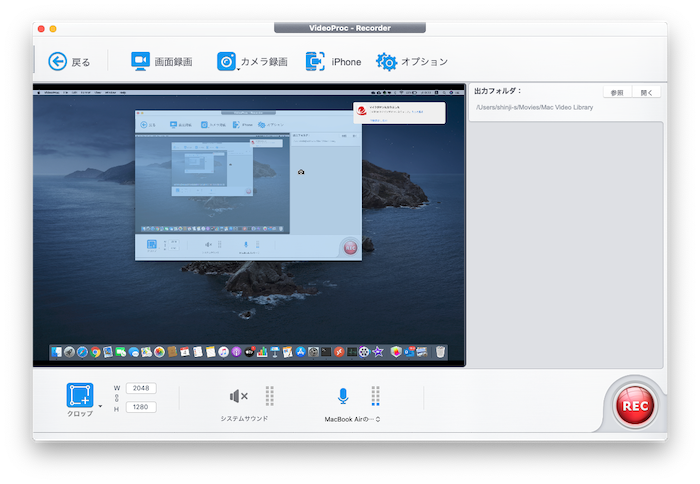
上の図のようにVideoProc内にパソコン画面が表示されれば成功です。Windowsでは権限設定は不要でした。左下のクロップを使うと録画範囲をウィンドウか自由に選択することができます。
VideoProcは編集機能も付いている
複雑な処理はできませんが、基本的な編集機能は付いています。余分な部分をカットしたりはできますが、字幕を直接入力できないのは少し残念です。
やはり動画の変換が主機能の製品のようです。字幕の文字編集が直接できると編集機能は充分なのですが、それは他のアプリに任せた方が良いということですね。
VideoProcのライセンスについて
有償版のライセンスはMacとWindwosで別ですので購入する時は注意しましょう。クロスプラットフォームライセンスとしても提供してほしいです。無償ばんの機能は限定されていますが、動作確認するには充分だと思います。
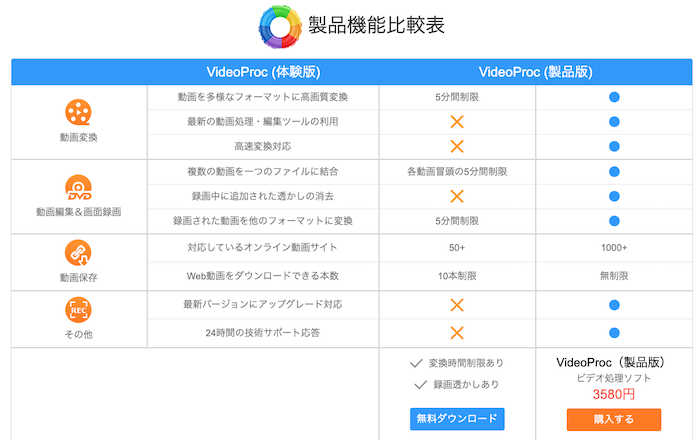
まとめ
初心者にとっては動画の用語や操作は複雑です。私も正直よくわかっていませんでした。でもVideoProcを使うと覚える機能が少ないので使いやすく動画作成の面白みがわかってきました。これを使って色々な動画編集ができるようになりたいと思ってます。